Hãy nhập câu hỏi của bạn vào đây, nếu là tài khoản VIP, bạn sẽ được ưu tiên trả lời.

Câu 5:
-Các biểu tượng của chương trình
-Biểu tượng của Thùng Rác
-Thanh công việc
Câu 4:
Xóa tệp: Bấm vào thư mục cần xóa và chọn vào biểu tượng xóa trên bảng chọn

Tất cả các công đoạn này thì bước đầu tiên là nhấn vào thư mục(hoặc tệp) mà mình cần thực hiện thao tác nhé
Ở dưới đây chỉ là những bước sau khi nhấn vào thư mục(hoặc tệp) ở trên mà thôi
Tạo thư mục mới: nhấn ctrl+shift+n(hoặc new folder)
Đổi tên: nhấn rename hoặc f2
Xóa: nhấn delete hoặc ctrl+d
Sao chép: nhấn copy hoặc ctrl+c
Di chuyển: nhấn move to hoặc copy to
Tất cả các công đoạn này thì bước đầu tiên là nhấn vào thư mục(hoặc tệp) mà mình cần thực hiện thao tác nhé
Ở dưới đây chỉ là những bước sau khi nhấn vào thư mục(hoặc tệp) ở trên mà thôi
Tạo thư mục mới: nhấn ctrl+shift+n(hoặc new folder)
Đổi tên: nhấn rename hoặc f2
Xóa: nhấn delete hoặc ctrl+d
Sao chép: nhấn copy hoặc ctrl+c
Di chuyển: nhấn move to hoặc copy to

Câu 1:
Để tạo cây thư mục
D:\THCS\KHOI8\TIN.TXT bằng chương trình NC, ta cần thực hiện các bước sau:
1. Mở Command Prompt (ấn tổ hợp phím Win + R, gõ "cmd" và ấn Enter).
2. Gõ lệnh "md D:\THCS\KHOI8" để tạo thư mục THCS trong ổ đĩa D.
3. Gõ lệnh "cd D:\THCS\KHOI8" để di chuyển đến thư mục KHOI8.
4. Gõ lệnh "echo Hello World > TIN.TXT" để tạo tệp tin TIN.TXT và viết nội dung "Hello World" vào tệp tin đó.
Câu 2:
Để đổi tên tệp TIN.TXT thành tên LOP.DOC trong cây thư mục D:\THCS\KHOI8\TIN.TXT bằng chương trình Windows Explorer, ta cần thực hiện các bước sau:
1. Mo Windows Explorer.
2. Tìm đến thư mục D:\THCS\KHOI8.
3. Chuột phải vào tệp tin TIN.TXT và chọn "Rename".
4. Nhập tên mới là LOP.DOC và ấn Enter để lưu thay đổi.

Em thực hành theo các bước như bài thực hành và bài luyện tập.
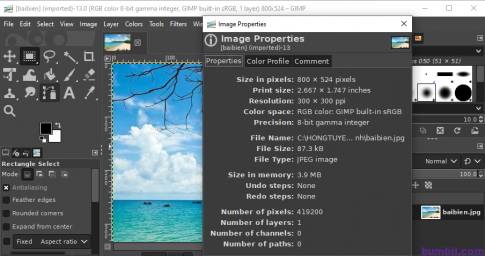
Câu 4:
Di chuyển: Bấm vào thư mục cần di chuyển rồi chọn biểu tượng di chuyển trên bảng chọn
Câu 4:
Đổi tên: Bấm vào thư mục cần đổi tên và chọn vào biểu tượng đổi tên trên bảng chọn